近日,有网友向小编询问Word中如何设置字体大小。在Word 2016中,可以使用选项组中的“字体”和“字体大小”菜单来设置文本字体和大小。还可以进入“字体”对话框设置文本字体和大小。下面,系统世界小编为大家带来word2016文档中设置字体和字号的方法。希望对有需要的人有所帮助。
word2016文档字体大小设置方法:
方法一:通过选项组中的“字体”和“字号”列表进行设置。
第一步:打开Word文档,选择需要设置的文字,切换到功能区“首页”选项卡,单击“字体”选项组中的“字体”下拉菜单,展开字体列表,出现用户可以根据需要选择设置字体如图1所示。
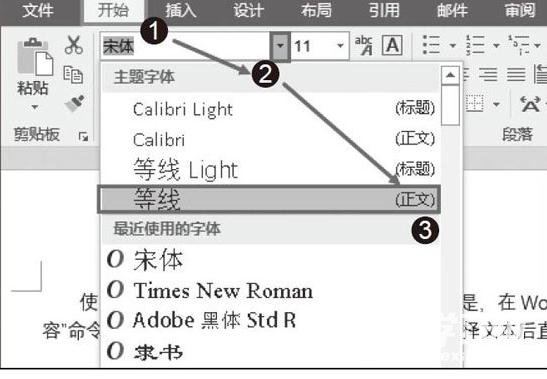
图1 选择字体
步骤2:单击“字体”选项组中的“字体大小”下拉菜单,展开字体大小列表。用户可以根据需要选择设置的字体大小,如图2所示。
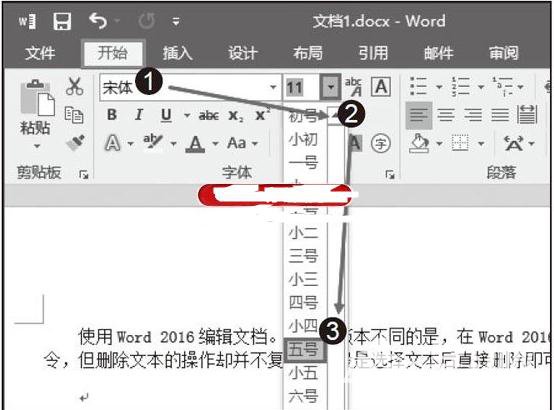
图2:选择字体大小
温馨提示:在设置文字字体大小时,如果有些文字设置为比较大的字体,如:60号字体。 “字体大小”列表中没有这么大的字体。这时可以选择设置的文字,将光标定位在“字体大小”框中,直接输入“60”,然后按回车键。
方法二:使用“增大字体”和“减小字体”设置文字大小。
第一步:打开Word文档,选择需要设置的文字,切换到功能区的“开始”选项卡,单击“字体”选项组中的“增加字体”按钮

,所选文本将增大一号。用户可以连续单击该按钮将文本增大到需要设置的大小,如图3所示。
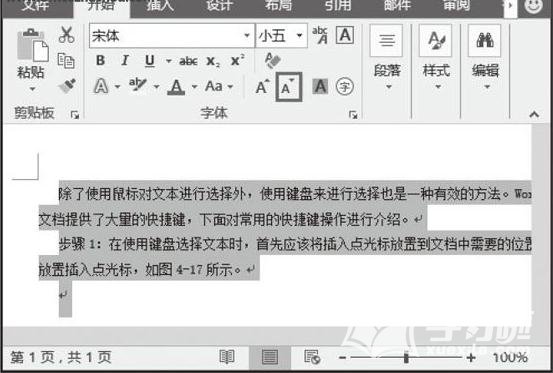
图3:增大字体大小
步骤2:如果您想缩小字体大小,请点击“缩小字体”按钮

,所选文本将缩小一倍。用户可以连续单击该按钮将文本缩小到需要设置的大小,如图4所示。
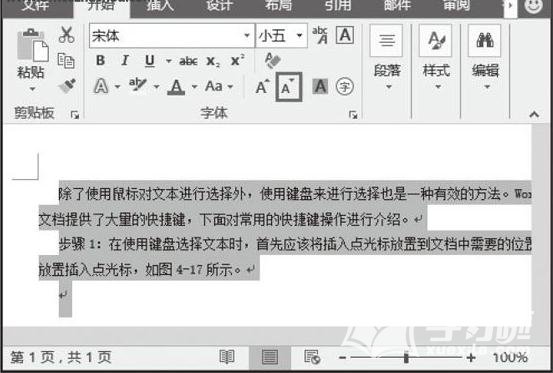
图4:减小字体大小
方法三:通过“字体”对话框设置文本字体和大小。
第一步:打开Word文档,选择要设置的文字,切换到功能区“主页”选项卡,单击“字体”选项组中的

按钮打开“字体”对话框,如图5所示。

图5 “字体”对话框
第二步:在对话框的“中文字体”框中,可以选择你想要设置的文字字体,比如“中文行楷”,然后在“字体大小”框中,选择你想要的文字字体大小进行设置,如“3号”字符,如图6所示。此外,还可以设置文字字体、颜色等,设置完成后,单击“确定”按钮。
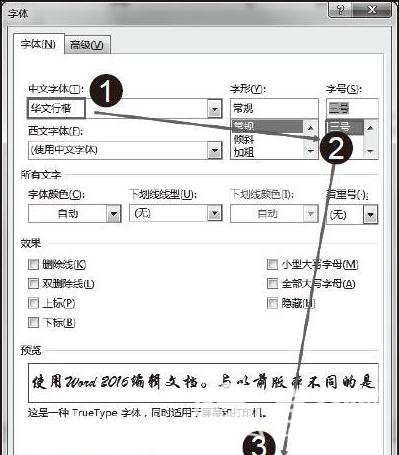
图6:设置字体
步骤3:将设置的文本字体和字号应用到选中的文本上,设置完成后检查字体效果,如图7所示。
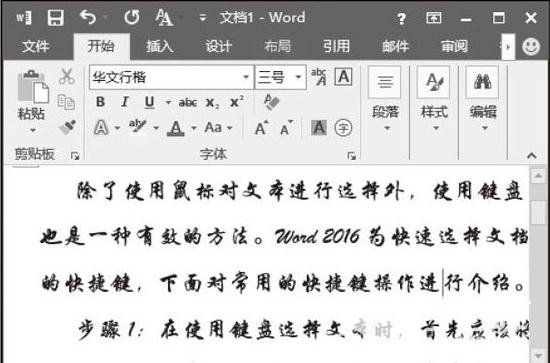
图7:查看字体效果
好了,今天我就来给大家分享一下如何在Word 2016文档中设置字体大小。希望对您有所帮助。喜欢的朋友请继续关注系统世界,小编将为您带来更多相关资讯。








